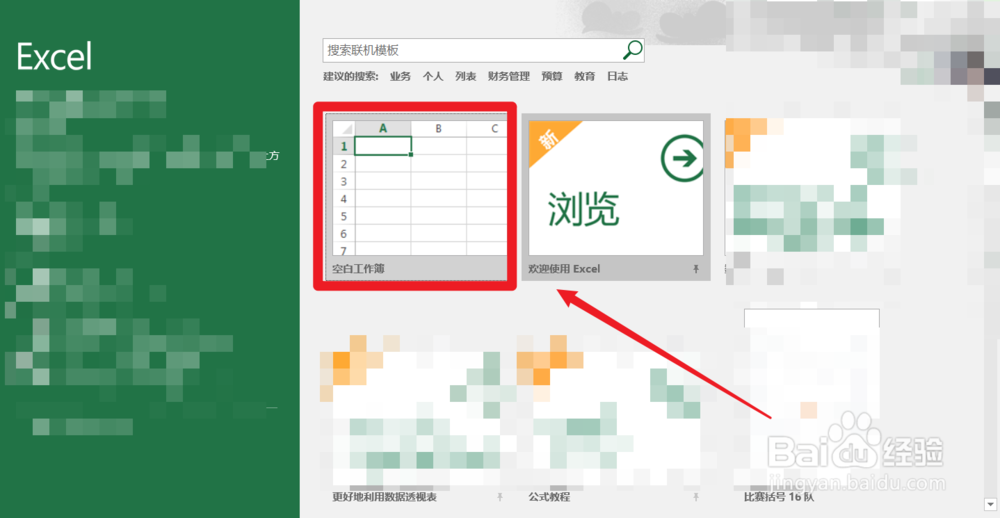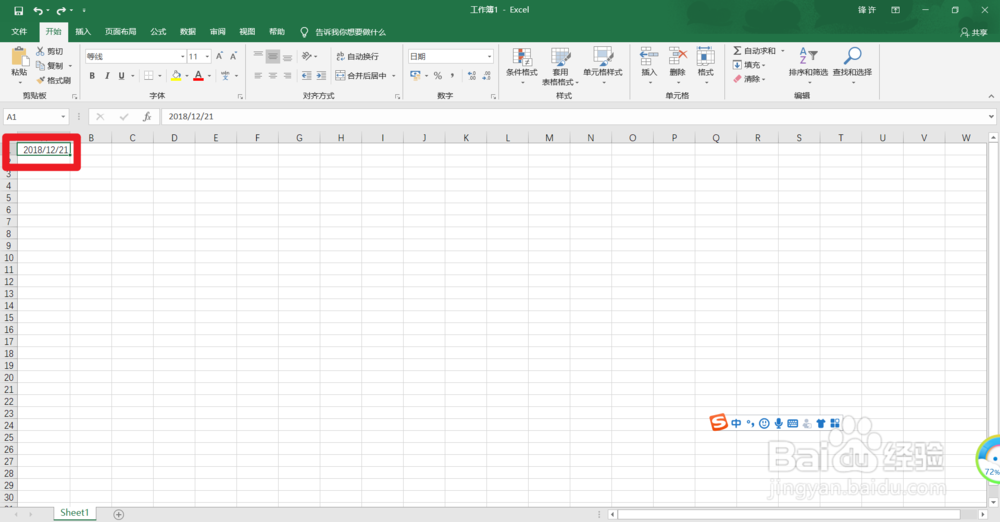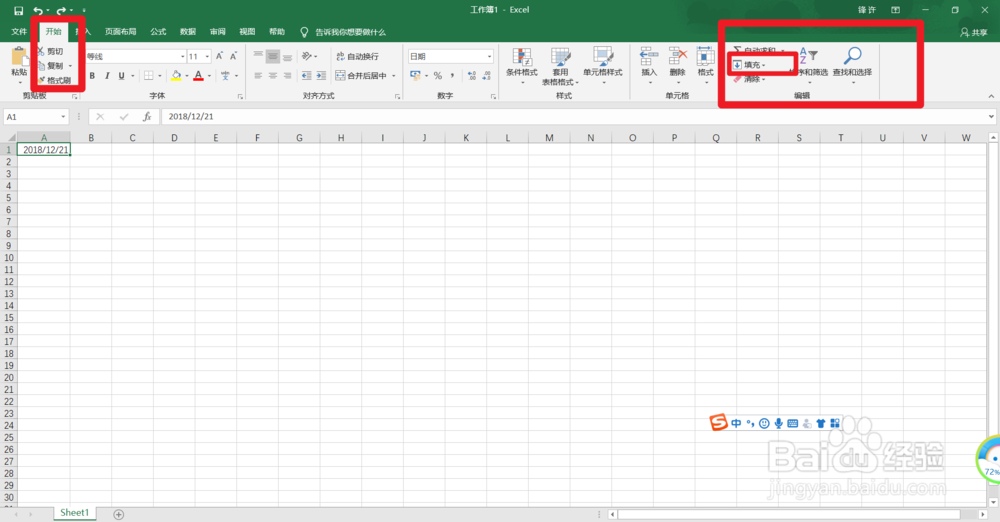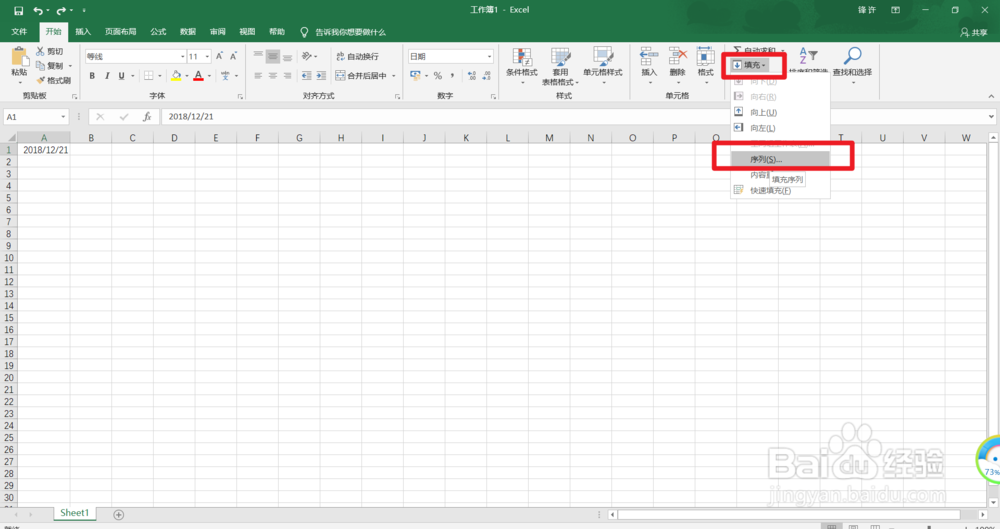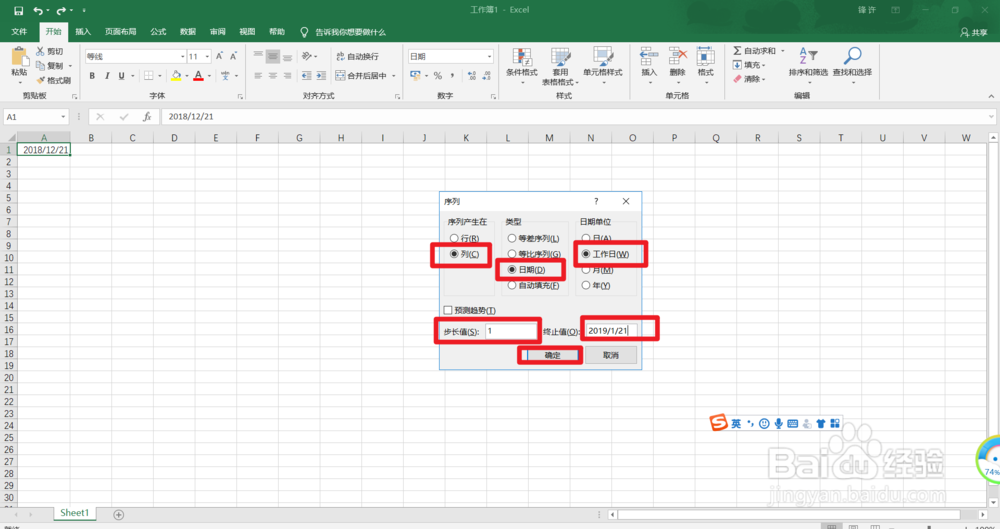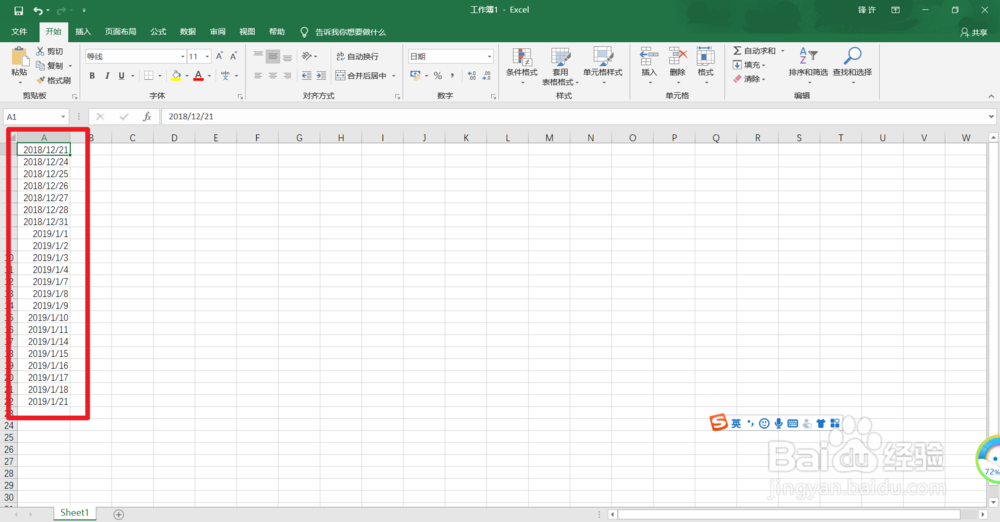怎么利用Excel批量生成一个月的工作日
1、第一步,打开你的电脑,如图所示,然后点击电脑上的excel表格,如图所示。
2、第二步,在打开的excel中,点击“空白工作簿”,如图所示。
3、第三步,在第一个单元格输入起点数据,比如输入输入今天的2018年12月21日,如图所示。
4、第四步,点击“开始”选项卡,然后在最右边的“编辑”功能区的中点击“填充“,如图所示。
5、第五步,点击填充之后,在下拉列表中选择”序列“,如图所示。
6、第六步,在跳出的”序列“窗口,依次选择列,日期,工作日,步长以及终止值,选择好之后,点击确定,如图所示。
7、第七步,我们就可以在表格中看到接下来一个月的工作日时间安排了,如图所示。
8、好的,以上就是怎么利用Excel批量生成一个月的工作日的操作步骤,你学会了吗?
声明:本网站引用、摘录或转载内容仅供网站访问者交流或参考,不代表本站立场,如存在版权或非法内容,请联系站长删除,联系邮箱:site.kefu@qq.com。
阅读量:24
阅读量:64
阅读量:86
阅读量:20
阅读量:59